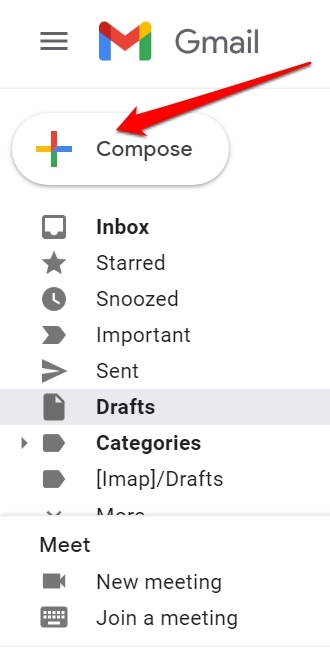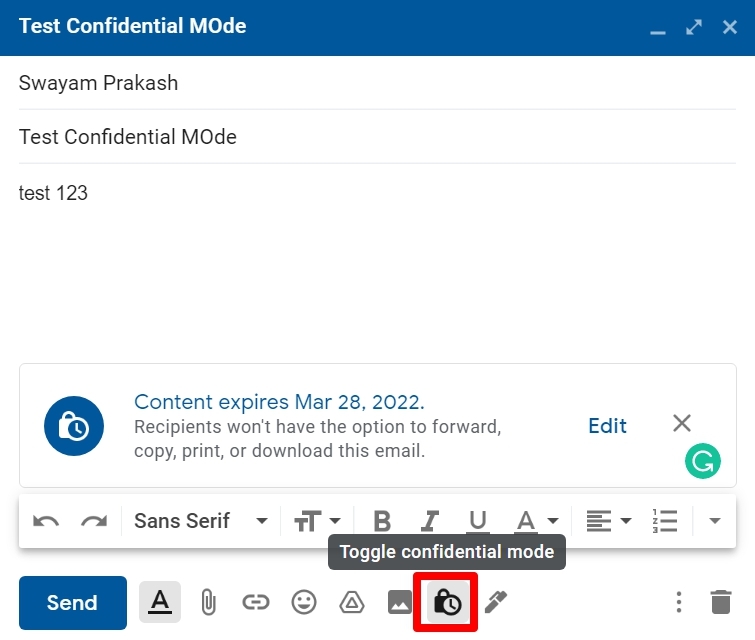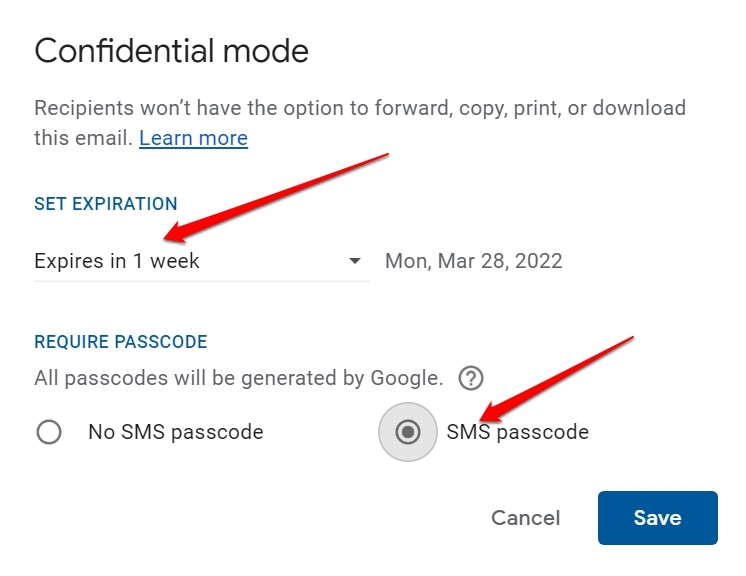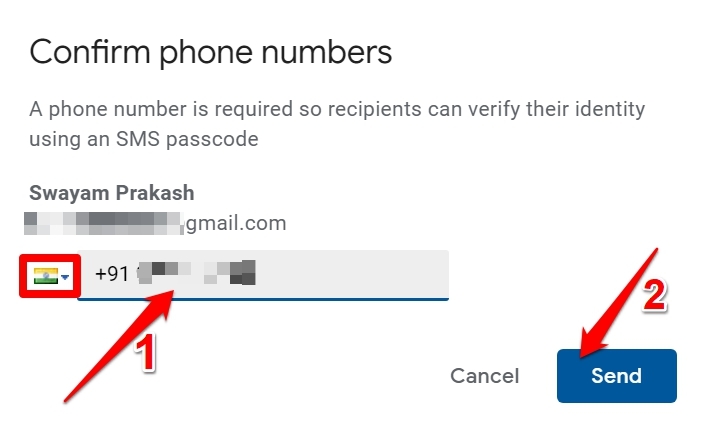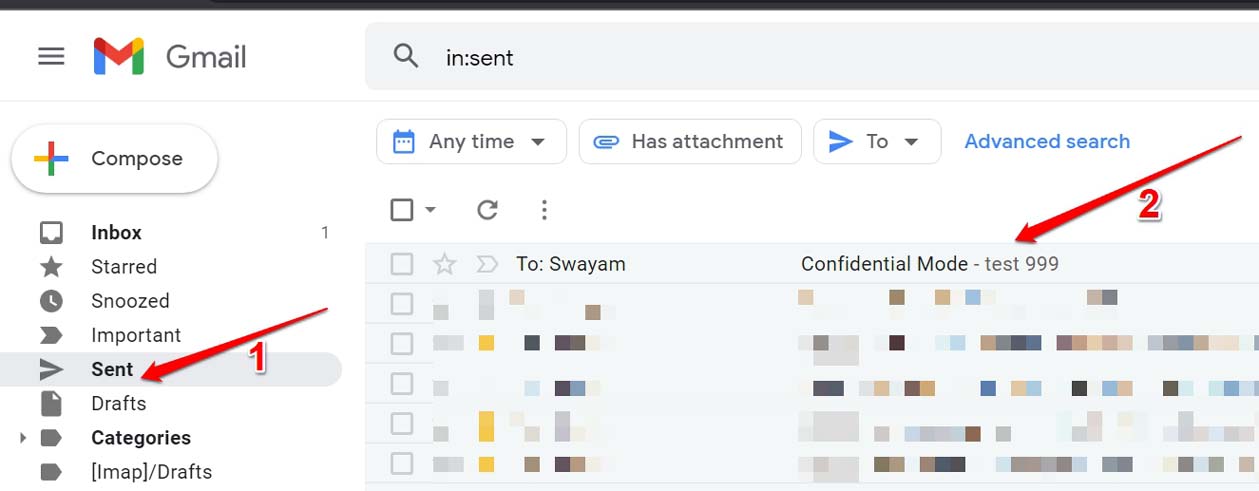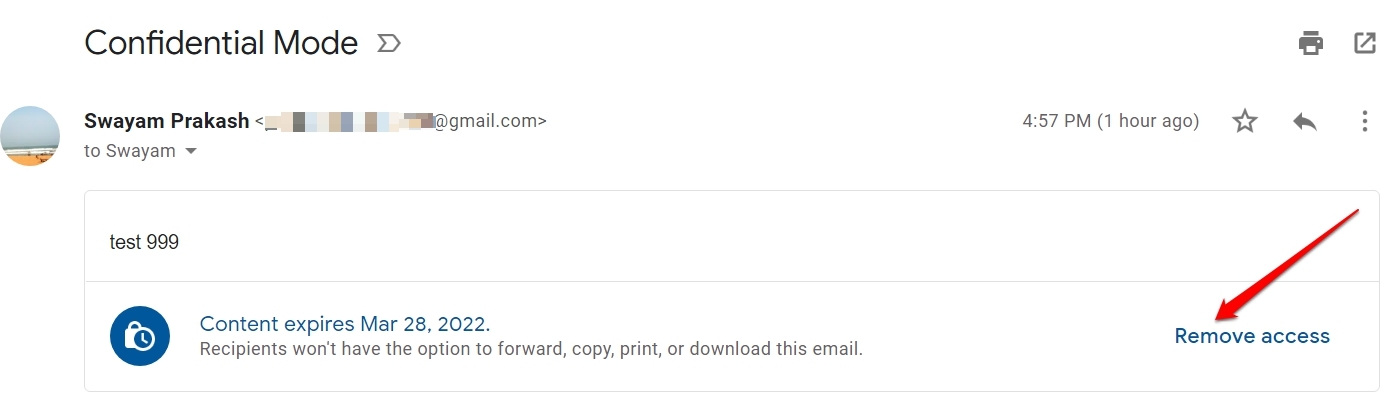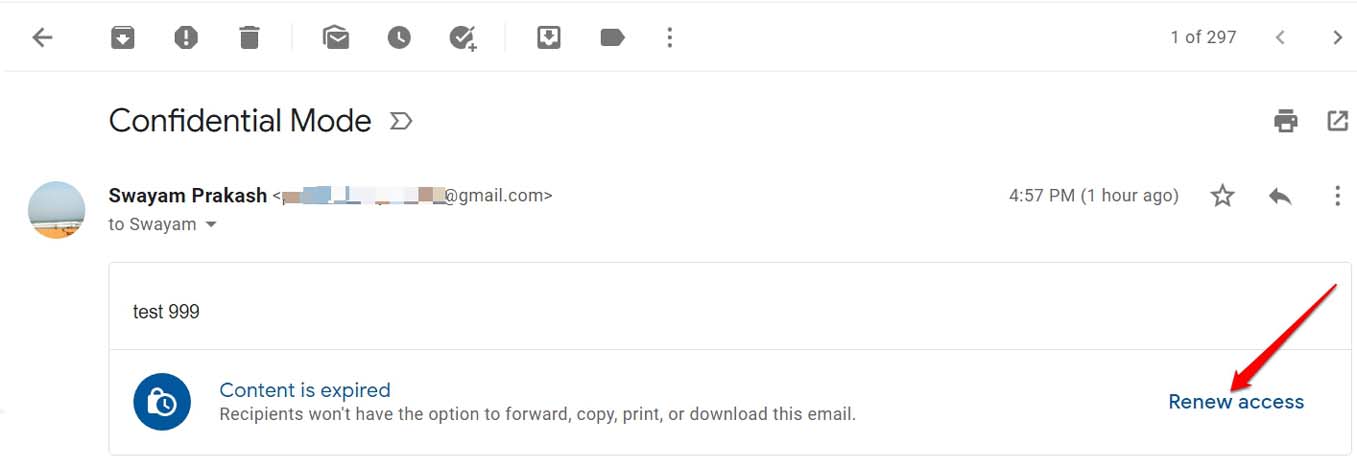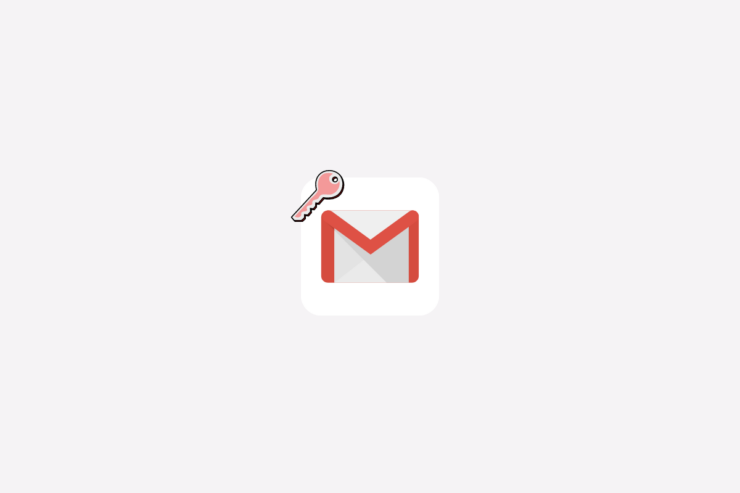
在本指南中,让我们讨论 Gmail 中的机密模式。听起来可能令人惊讶,但此功能允许您秘密发送重要电子邮件。我的意思是,预期收件人中没有其他人会拿到那封邮件。
标记为机密的电子邮件不能转发、复制、打印或下载(附件)。发件人可以设置电子邮件的到期日期。在该时间线之后,电子邮件将自行删除。当您向任何人发送重要的商务电子邮件或私人电子邮件时,这是一项很棒的功能。
我将向您展示如何在机密模式下起草电子邮件。此外,我已经解释了如何在电子邮件设置的到期时间之前删除收件人的访问权限。您也可以为相关收件人重新启用对电子邮件的访问权限。本指南还提到了 Gmail 上的机密电子邮件从收件人的角度来看是怎样的。让我们检查一下。
对使用 Gmail 发送的电子邮件启用机密模式
以下是对您可能在 Gmail 上发送的任何电子邮件使用机密模式的步骤。
- 打开电脑浏览器。
- 登录到您的 Gmail 帐户。
- 单击撰写以起草新电子邮件。设置收件人。

- 在电子邮件起草框中,在发送按钮旁边,您会看到各种图标。其中一个图标将是一个锁定图标。它是 Gmail 上机密模式的切换开关。点击那个。

- 机密模式对话框将打开。
- 您必须为要发送的机密邮件设置到期时间表。
- 接下来,您必须决定是否要向收件人发送 SMS 密码,目标人必须提供该密码才能访问电子邮件的内容。
- 成功设置密码和到期日期后,单击保存以将设置集成到电子邮件中。

- 现在,完成电子邮件上的草稿,然后单击发送。
- 如果您设置了 SMS 密码,您将被要求输入收件人的电话号码。
- 选择国家并输入正确的电话号码。[收件人必须输入唯一的六位数密码才能查看电子邮件]
- 点击发送。

电子邮件如何出现在收件人端?
让我们看看当他们收到一封使用 Gmail 上的机密模式发送的电子邮件时,接收者端的情况如何。
下面的屏幕截图将描述收件箱将如何准确地显示新的机密电子邮件。
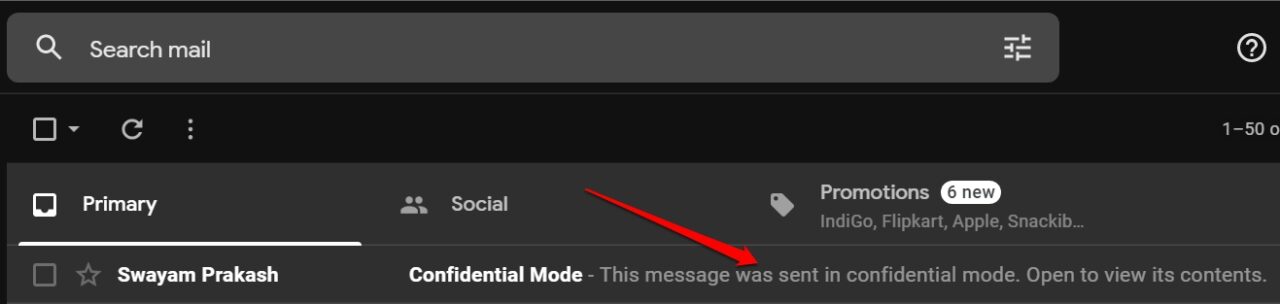
当收件人打开电子邮件时,系统会提示他请求一个密码,他们必须输入该密码才能查看邮件内容。点击发送密码。
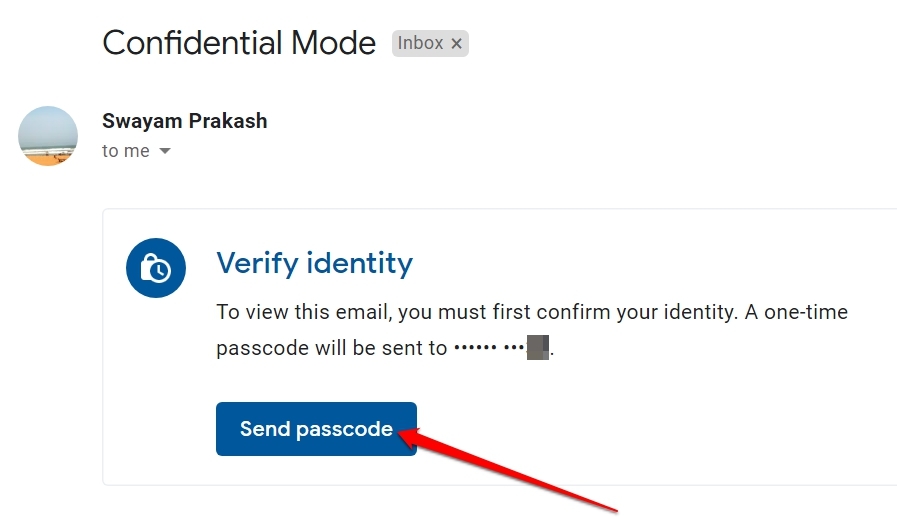
密码将显示在收件人手机的短信框中。
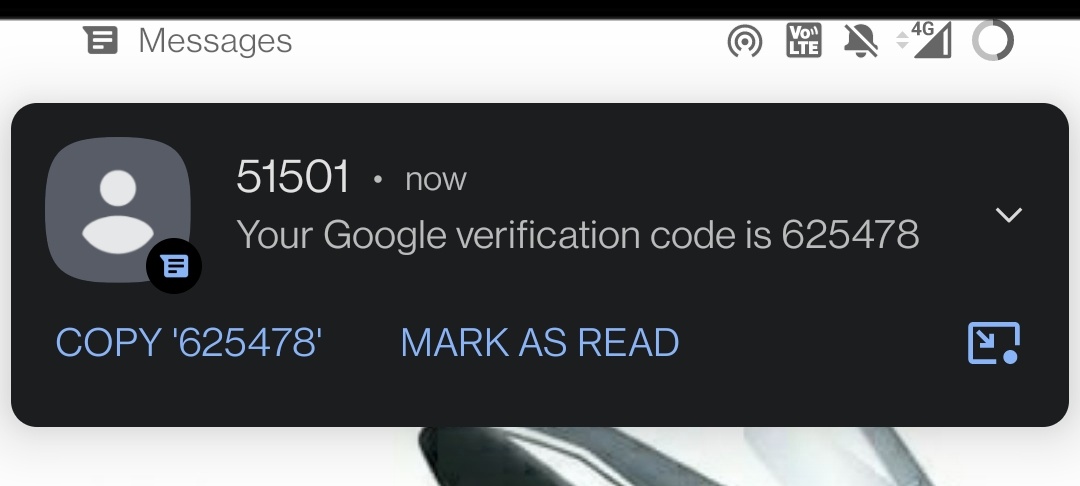
这将是一个唯一的 6 位数字。输入密码并点击提交。作为收件人,如果您看不到密码,请请求再次将密码重新发送到您的手机。
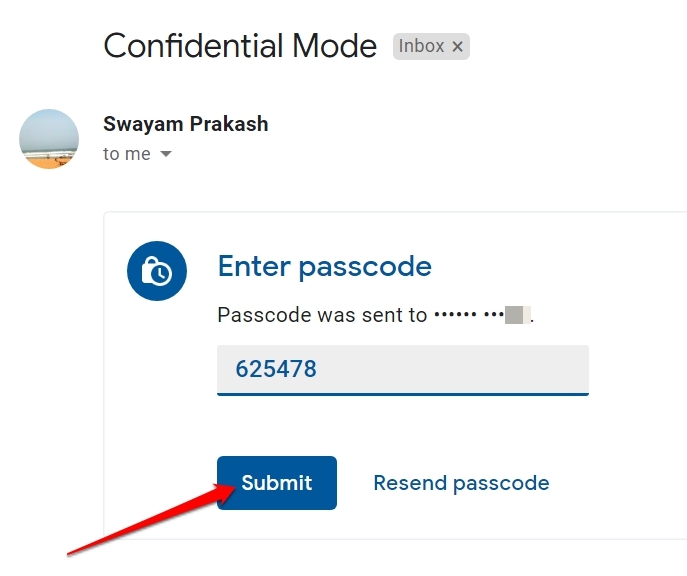
输入密码后,您将能够查看电子邮件的内容。如前所述,您无法转发电子邮件、打印其内容或以任何方式共享它。
此外,电子邮件会通知您,在发件人设置的时间限制后,电子邮件将自动销毁。请记住,发件人有权在机密电子邮件的预设到期时间之前的任何时间点撤销您对电子邮件的访问权限。
如何从 Gmail 上的任何机密电子邮件中撤销收件人的访问权限
作为发件人,您有权决定谁可以看到您使用 Gmail 机密模式发送的电子邮件。如果您认为您错误地将电子邮件发送给了不希望看到电子邮件内容的错误收件人,那么您可以在机密邮件的设置到期期限之前随时撤销对电子邮件的访问权限。
- 在 PC 浏览器上打开 Gmail。
- 登录到您的Gmail 帐户。
- 在左侧面板上,单击已发送以查看已发送电子邮件的列表。
- 然后打开机密电子邮件。

- 您将在邮件正文中看到“删除访问”选项。单击它以禁止收件人查看邮件及其附件。

- 稍后,如果您想将邮件发送给此人,您将看到一个选项Renew Access。点击它。

因此,这是有关如何在 Gmail 中使用机密模式以及使用该功能发送或接收电子邮件的详细概述。如果您想发送重要状态的官方电子邮件,请使用 Gmail 机密模式。我希望本指南有用。